Naučíme sa užívateľské meno vo Windows 10
Mnohí používatelia používajú viacero účtov na jednom počítači - napríklad na účely rodičovskej kontroly. Ak existuje mnoho účtov, môže dôjsť k nejasnostiam, pretože nie je okamžite jasné, pod ktorým z nich je systém načítaný. Tento problém môžete vyriešiť zobrazením mena aktuálneho používateľa a dnes vám chceme predstaviť metódy vykonávania tejto operácie.
Ako nájsť používateľské meno
V starších verziách systému Windows sa pri vyvolaní ponuky Štart zobrazil pseudonym účtu, ale vývojári to odmietli vo verzii „windows“ začínajúc od 8. V desiatkach stavieb až do roku 1803 sa táto funkcia vrátila - názov sa dal zobraziť cez ponuku Štart » , Dostupné stlačením tlačidla s tromi pruhmi. Avšak v roku 1803 a vyššie bol odstránený av najnovšej verzii Windows 10 sú k dispozícii ďalšie možnosti pre zobrazenie mena používateľa, dáme najjednoduchšie.
Metóda 1: „Príkazový riadok“
Veľa manipulácií so systémom je možné dosiahnuť pomocou príkazového riadku , vrátane toho, ktorý dnes potrebujeme.
- Otvorte „Search“ a začnite písať frázu príkazového riadka . V ponuke sa zobrazí požadovaná aplikácia - kliknite na ňu.
- Po otvorení rozhrania pre zadávanie príkazov v ňom vyberte nasledujúce vyhlásenie a stlačte kláves Enter :
net user - Tím zobrazí zoznam všetkých účtov vytvorených v tomto systéme.
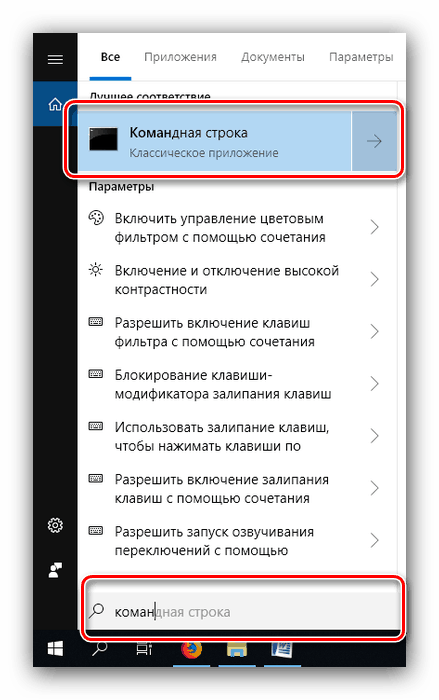
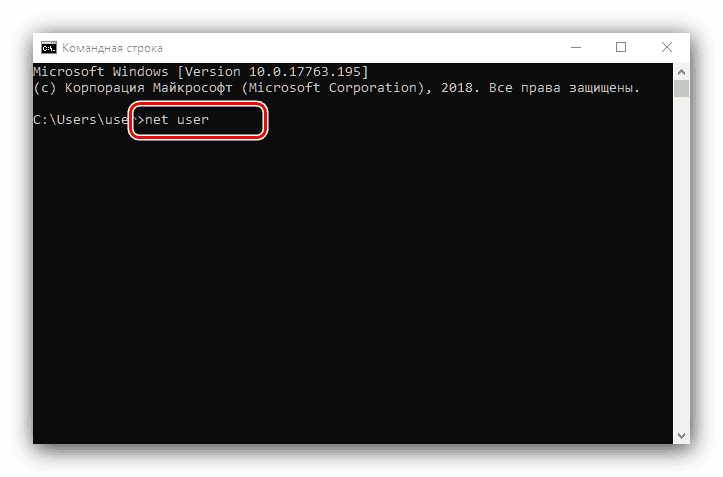
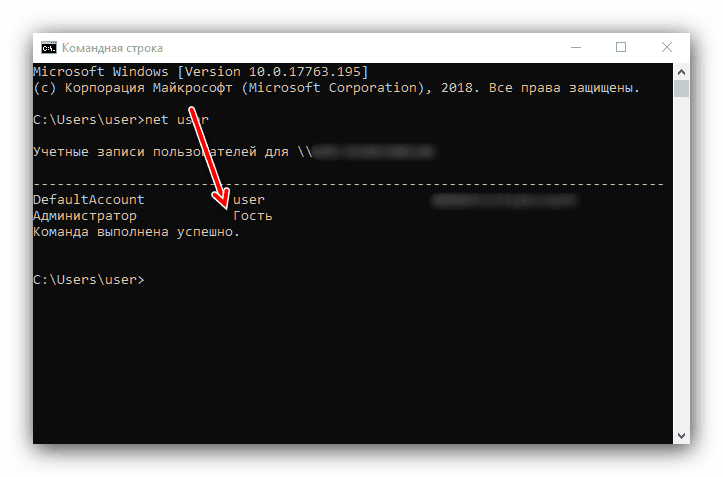
Bohužiaľ, nie je k dispozícii žiadny výber aktuálneho užívateľa, takže táto metóda je vhodná len pre počítače s 1-2 účtami.
Metóda 2: Ovládací panel
Druhou metódou, pomocou ktorej môžete zistiť meno používateľa, je nástroj Ovládací panel .
- Otvorte „Search“ , zadajte ovládací panel a kliknite na výsledok.
- Prepnite režim zobrazenia ikon na „Large“ a použite položku „User Accounts“ .
- Kliknite na odkaz Spravovať iný účet .
- Otvorí sa okno, v ktorom si môžete prezrieť všetky účty, ktoré existujú na tomto počítači - môžete vidieť mená napravo od každého z avatarov.
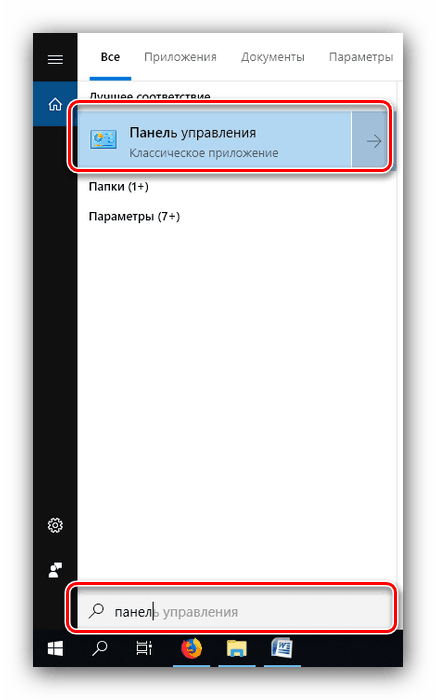

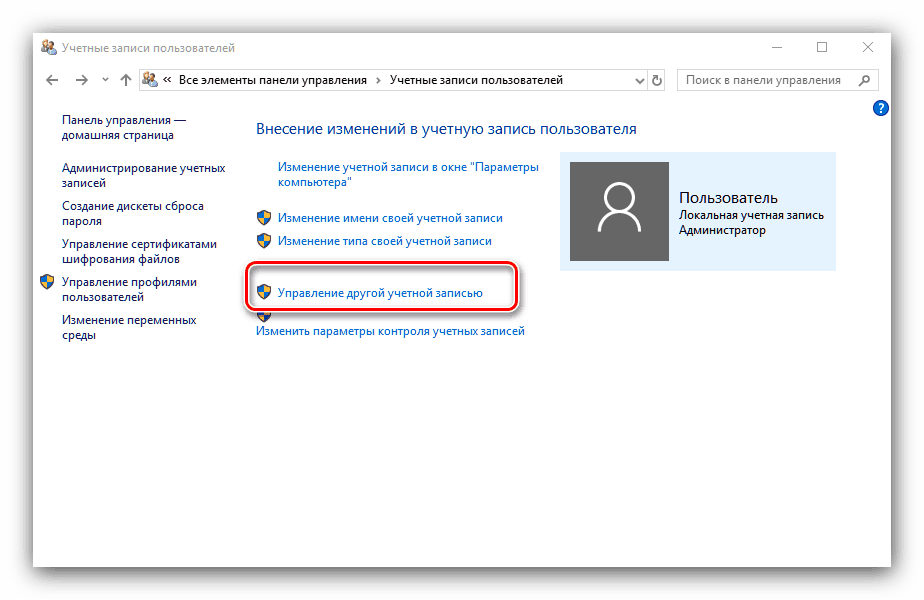
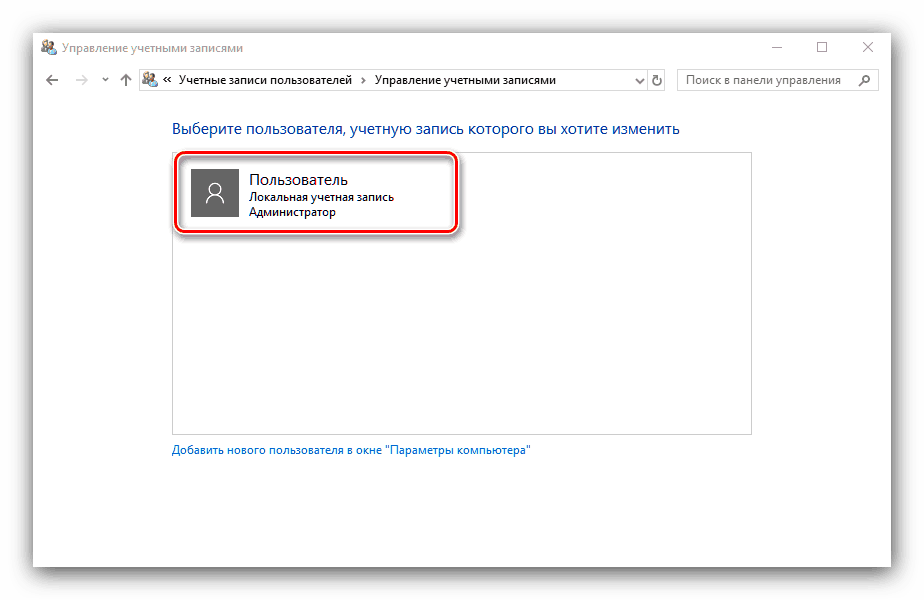
Táto metóda je pohodlnejšia ako použitie príkazového riadku , pretože môže byť použitá na akýkoľvek účet a špecifikované zariadenie zobrazuje informácie jasnejšie.
Pozreli sme sa na spôsoby, ktorými môžete zistiť používateľské meno počítača v systéme Windows 10.